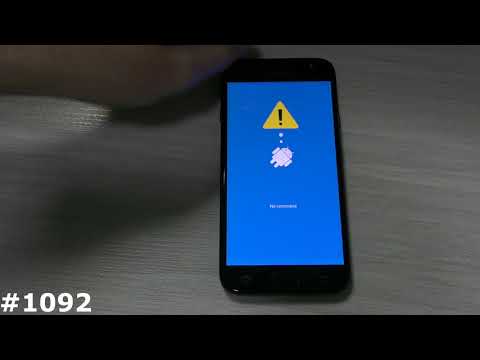
Saturs
Samsung Galaxy J3 īpašnieki ir vērsušies pie mums, meklējot palīdzību, lai noteiktu, kāpēc tālrunis pats tiek restartēts. Iespējams, ka mēs jau iepriekš esam pievērsušies šim jautājumam, bet mums ir jāpalīdz mūsu lasītājiem, kurus šī problēma ir pakļauta kļūdām.
Daži no šiem īpašniekiem nesen atjaunināja savus tālruņus, bet citi teica, ka problēma sākās bez acīmredzama iemesla vai iemesla. Lai kāds būtu gadījums, ir skaidrs, ka šī problēma ir saistīta ar programmaparatūru, ja vien, protams, tālrunis pirms šīs problēmas nav cietis no fiziskiem vai šķidriem bojājumiem.
Mēs ieteiksim lietas, ko varat darīt ar savu Galaxy J3, kas pati tiek atsāknēta. Mēs neiesakām lietas, kas varētu vēl vairāk sabojāt jūsu ierīci, tāpēc esiet droši, ka mūsu problēmu novēršanas rokasgrāmatas ir drošas, taču efektīvas. Ja esat viens no šīs ierīces īpašniekiem, turpiniet lasīt tālāk, jo šī ziņa var jums palīdzēt.
Tomēr, ja meklējat citas problēmas risinājumu, noteikti apmeklējiet mūsu Galaxy J3 problēmu novēršanas lapu, jo mēs jau esam risinājuši daudzus jautājumus, par kuriem ziņoja mūsu lasītāji. Ja jums nepieciešama papildu palīdzība, aizpildiet mūsu anketu un nospiediet “Iesniegt”, lai sazinātos ar mums.
Traucējummeklēšana Galaxy J3, kas turpina restartēties
Ir svarīgi pārbaudīt, vai tālrunī nav fizisku un šķidru bojājumu, pirms faktiski novēršam tā problēmu. Atcerieties, ka Galaxy J3 nav IP68 vērtējuma, piemēram, flagmaņiem. Pēc tam mēs pāriesim pie tā, lai pārliecinātos, ka tas nav saistīts ar akumulatoru, un pārējais seko ...
Pārbaudiet, vai nav fizisku un šķidru bojājumu
Attiecībā uz fiziskiem bojājumiem ir vieglāk pārbaudīt, vai tālrunī to nav, jo jebkuram spēkam, kas radīs problēmas ierīces iekšpusē, ārpusē vajadzētu atstāt pēdas, iespiedumus vai pat tikai skrāpējumus. Tas ir jūsu tālrunis, tāpēc jums jāzina, vai tālrunis nokrita uz cieta seguma vai nē.
Šķidru bojājumu gadījumā tas ir nedaudz sarežģīti, bet jūs varat to izdarīt pats
- Pārbaudiet, vai lādētājā / USB pieslēgvietā nav mitruma pazīmju, un, ja šķiet, ka tas ir slapjš, iegūstiet vates tamponu un notīriet apkārtni vai ievietojiet tajā auduma gabalu, lai tas absorbētu mitru.
- Izņemiet SIM karti un ieskatieties SIM slotā, lai atrastu šķidruma bojājumu indikatoru. Ja LDI paliek balts, jūsu tālrunī nav šķidruma bojājumu, bet, ja tas ir kļuvis sarkans, rozā vai violets, tas ir pozitīvs.
Ja atklājat, ka ir fizisku un / vai šķidru bojājumu pazīmes, labāk atnest tālruni pie tehnikas.
Pievienojiet tālruni lādētājam
Tas nav jāzina, vai tālrunis uzlādējas vai nē, bet jāzina, vai tālrunis joprojām tiek restartēts, pat ja tam ir stabils barošanas avots. Kā jūs zināt, akumulators laika gaitā būs pirmais, kas nolietojas, un, kad tas notiks, tālrunis var laiku pa laikam pats restartēties vai pat izslēgties. Savienojot tālruni ar lādētāju, tas nodrošinās stabilu enerģijas avotu, tādēļ, ja problēma ir akumulators, ierīce netiek restartēta, ja to izmanto, kamēr esat pievienots lādētājam. Tātad, pieņemot, ka tas ir jūsu tālruņa gadījumā, jums tas arī jānogādā pie tehnikas un jānomaina akumulators, ja vien nevēlaties turpināt izmantot tālruni un katru dienu risināt problēmu.
Drošajā režīmā novērojiet tālruni
Pastāv iespēja, ka problēmu rada viena vai dažas instalētās lietotnes, īpaši, ja problēma joprojām turpinās, pat ja tālrunis ir pievienots lādētājam. Šajā mūsu problēmu novēršanas brīdī labāk ir izslēgt šo iespēju un to izdarīt, lai īslaicīgi atspējotu visas trešo pušu lietotnes, tālrunis jāiedarbina drošajā režīmā:
- Izslēdziet ierīci.
- Nospiediet un turiet ieslēgšanas / izslēgšanas taustiņu aiz ekrāna ar ierīces nosaukumu.
- Kad ekrānā parādās ‘SAMSUNG’, atlaidiet barošanas taustiņu.
- Tūlīt pēc barošanas taustiņa atlaišanas nospiediet un turiet skaļuma samazināšanas taustiņu.
- Turpiniet turēt skaļuma samazināšanas taustiņu, līdz ierīce pabeidz restartēšanu.
- Drošais režīms tiks parādīts ekrāna apakšējā kreisajā stūrī.
- Kad redzat “Drošais režīms”, atlaidiet skaļuma samazināšanas taustiņu.
Turpiniet lietot tālruni šajā režīmā, un, ja problēma nerodas, jums jāatrod lietotnes, par kurām ir aizdomas, ka rada problēmu, un atinstalējiet tās pa vienai:
- Jebkurā sākuma ekrānā pieskarieties ikonai Apps.
- Pieskarieties vienumam Iestatījumi.
- Pieskarieties vienumam Programmas.
- Noklikšķiniet uz vēlamās lietojumprogrammas noklusējuma sarakstā vai pieskarieties ikonai Izvēlne> Rādīt sistēmas lietotnes, lai parādītu iepriekš instalētas lietotnes.
- Pieskarieties Atinstalēt.
- Vēlreiz pieskarieties Atinstalēt, lai apstiprinātu.
Tomēr, ja problēma joprojām pastāv šajā režīmā, mēģiniet veikt nākamo darbību.
Noslaukiet kešatmiņas nodalījumu
Noslaucot kešatmiņas nodalījumu, visas sistēmas kešatmiņas tiks izdzēstas un aizstātas. Daži no šiem kešatmiņā saglabātajiem failiem, iespējams, ir bojāti vai jau ir novecojuši. Ņemot vērā faktu, ka šī problēma varētu būt saistīta ar programmaparatūru, šī procedūra var palīdzēt to novērst. Viss, kas jums jādara, ir ieslēgt tālruni atkopšanas režīmā vai rīkoties šādi:
- Izslēdziet ierīci.
- Nospiediet un turiet skaļuma palielināšanas taustiņu un mājas taustiņu, pēc tam nospiediet un turiet ieslēgšanas / izslēgšanas taustiņu.
- Kad tiek parādīts ierīces logotipa ekrāns, atlaidiet tikai barošanas taustiņu.
- Kad tiek parādīts Android logotips, atlaidiet visus taustiņus (pirms Android sistēmas atkopšanas izvēlnes opciju parādīšanas aptuveni 30–60 sekundes tiks rādīts ziņojums “Sistēmas atjauninājuma instalēšana”).
- Nospiediet skaļuma samazināšanas taustiņu vairākas reizes, lai iezīmētu ‘noslaucīt kešatmiņas nodalījumu’.
- Nospiediet barošanas taustiņu, lai atlasītu.
- Nospiediet skaļuma samazināšanas taustiņu, lai iezīmētu “jā”, un nospiediet barošanas taustiņu, lai atlasītu.
- Kad tīrīšanas kešatmiņas nodalījums ir pabeigts, tiek iezīmēts ‘Reboot system now’.
- Nospiediet barošanas taustiņu, lai restartētu ierīci.
Ja pēc tam problēma joprojām pastāv, tad, lai novērstu problēmu, jums patiešām ir jāatiestata tālrunis.
Dublējiet visus failus un atiestatiet tālruni
Šī ir jūsu pēdējā iespēja, un tā iet rokasgrāmatas beigās, jo problēmu dēļ jums būs jāveic failu un datu dublēšana. Pat ja tālrunī ir nopietna programmaparatūras problēma, atiestatīšana var to novērst. Pēc svarīgu failu un datu dublēšanas veiciet šīs darbības, lai atiestatītu ierīci:
- Dublējiet datus iekšējā atmiņā. Ja ierīcē esat pierakstījies Google kontā, esat aktivizējis pretaizdzīšanas procesu un jums būs nepieciešami jūsu Google akreditācijas dati, lai pabeigtu galveno atiestatīšanu.
- Izslēdziet ierīci.
- Nospiediet un turiet skaļuma palielināšanas taustiņu un mājas taustiņu, pēc tam nospiediet un turiet ieslēgšanas / izslēgšanas taustiņu.
- Kad tiek parādīts ierīces logotipa ekrāns, atlaidiet tikai barošanas taustiņu
- Kad tiek parādīts Android logotips, atlaidiet visus taustiņus (pirms Android sistēmas atkopšanas izvēlnes opciju parādīšanas aptuveni 30–60 sekundes tiks rādīts ziņojums “Sistēmas atjauninājuma instalēšana”).
- Nospiediet skaļuma samazināšanas taustiņu vairākas reizes, lai iezīmētu “wipe data / factory reset”.
- Nospiediet barošanas pogu, lai atlasītu.
- Nospiediet skaļuma samazināšanas taustiņu, līdz tiek iezīmēts “Jā - dzēst visus lietotāja datus”.
- Nospiediet barošanas pogu, lai atlasītu un sāktu galveno atiestatīšanu.
- Kad galvenā atiestatīšana ir pabeigta, tiek iezīmēts ‘Reboot system now’.
- Nospiediet barošanas taustiņu, lai restartētu ierīci.
Ja problēma pēc atiestatīšanas turpināsies, novediet tālruni pie tehnikas, jo tā, visticamāk, ir aparatūras problēma. Es ceru, ka šī problēmu novēršanas rokasgrāmata var palīdzēt novērst problēmu ar tālruni.
Ziņas, kuras jūs varētu vēlēties lasīt:
- Kā salabot Samsung Galaxy J3, kas pēc programmaparatūras atjaunināšanas netiks startēts vai ieslēgts [Traucējummeklēšanas rokasgrāmata un potenciālie risinājumi]
- Ko darīt ar Samsung Galaxy J3, kas iestrēdzis uz logotipa
- Samsung Galaxy J3 tiek aplikti ar Samsung logotipu, pēc tam tiek izslēgta problēma un citas saistītās problēmas
- Kā salabot Samsung Galaxy J3 (2017), kurā tiek rādīta kļūda “Diemžēl Google lietotne ir apstājusies” [Traucējummeklēšanas rokasgrāmata]
- Lietas, kas jums jādara, ja Samsung Galaxy J3 nokrita ūdenī un pēc tam neieslēdzas [Traucējummeklēšanas rokasgrāmata]
- Samsung Galaxy J3 automātiski izslēdzas un rodas citas saistītas problēmas
- Pēc atjaunināšanas Samsung Galaxy J3 (2017) nevar pilnībā uzlādēt akumulatoru [Traucējummeklēšanas rokasgrāmata]
- Kā salabot Samsung Galaxy J3 (2017), kas pēc atjaunināšanas vairs netiek uzlādēts [Traucējummeklēšanas rokasgrāmata]
